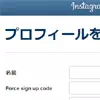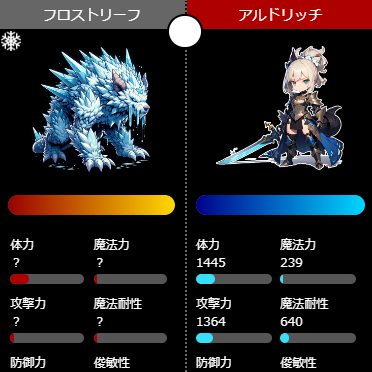インスタグラムにはログアウトという機能があります。
基本的にはアプリを閉じたり開いたりするのにログアウトもログインも必要ありませんが、場合によってはログアウトしなければいけない場面などもありますよね。
現在のインスタではフォロワーの人のオンライン状態がわかる機能などもあります。
ログアウトするとどうなるのか気になる方も多いのではないでしょうか。
また、ログアウトについてよく解らない点や疑問がある事も多いです。
このページではインスタのログアウト方法やログアウトについての疑問をまとめてみました。
ログアウトしたのにログアウトができない時、アカウント切り替えでサブ垢が消えない時などの原因と対処方法なども解説してます。
インスタのログアウトに関する疑問や仕組みについてわからない時の参考にして下さい。
インスタのログアウトとは?
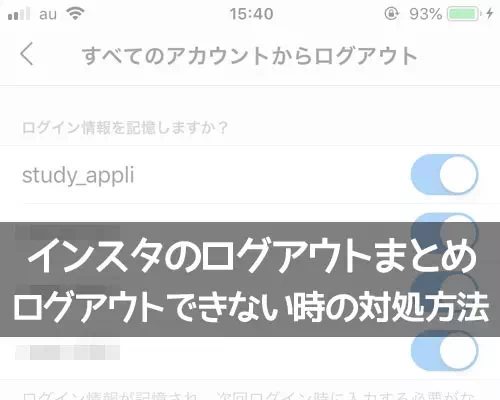
インスタのログアウトとは、現在インスタを利用しているアカウントのログイン状態を一旦終了させてアカウントを使ってない状態にする事を指します。
アカウントを使ってない状態といってもアカウント自体を削除したりするわけではありません。
一般的にログアウトとは以下のような意味があります。
コンピュータなどへの接続を終了する動作のこと。ログインを参照。
つまり、特定のアカウントでログアウトした場合、そのアカウントでのインスタ利用を終了するということ。
そして次に同じアカウントでインスタを利用する時にはログイン作業が必要となります。
例えば、学校や会社などで他人と共通のパソコンを使っていたり、スマホが他の人に見られる可能性がある場合にはログアウトしておくと安心です。
ログアウトしておくと勝手にインスタアプリを見られたり触られたりするというリスクを回避する事ができます。
ログアウトする一番の理由としてはこれが大きいでしょうね。
では、ログアウトするとどうなるのか以下で解説します。
ログアウトするとどうなる?
上記でも解説した通り、一番はログインする必要があるという事。
仮にスマホを勝手に触られてもログアウトしておけば安心です。
他には別のアカウントでログインしたい時には現在のアカウントをログアウトするという使い方もあります。
インスタアプリではアカウント切り替え機能があってログアウトしなくても別のアカウントを利用する事ができますが、web版のインスタではアカウント切り替え機能がありません。
web版(またはPC版)で別のアカウントを使用したい時には一旦ログアウトして別アカウントで再度ログインする必要があります。
※アプリ版でも昔はログアウトしてからサブ垢でログインするという使い方でした。
また、アカウント切り替え機能があるアプリ版でもアカウントが登録できるのは5つまでです。
6個以上のアカウントは切り替えの登録ができないので、更に別のアカウントを使いたい時には一度アカウントのログアウトをしてからアカウント追加しなければいけません。
そういう時にもログアウトは使用するので覚えておくと良いでしょう。
ログアウト後に気をつけたいこと
ログアウトしただけではインスタグラム上のデータが削除されることはありませんが再ログインするためにはIDとパスワードが必要になります。
特に複数アカウントを利用していた場合ログアウトによって全てのアカウント情報が消えてしまうこともあるためログイン情報をあらかじめメモしておくなどの対策をしておくと安心です。
また万が一ログインできなくなった場合に備えてメールアドレスや電話番号が最新のものに設定されているかを確認しておくと良いでしょう。
アカウント削除との違いを理解する
ログアウトとアカウント削除は別の操作であり混同しないように注意が必要です。
ログアウトは単に端末からログイン状態を解除するだけでアカウント自体のデータ(投稿フォロワーなど)は保持されます。
一方アカウント削除を行うとすべてのデータが完全に消去され復元できなくなります。
退会を考えている場合は削除前にデータのバックアップを取っておくと安心です。
目的に応じた正しい操作を選びましょう。
インスタのログアウト方法
インスタのログアウト方法は以下の3つを覚えておきましょう。
- アプリ版からログアウトする方法
- web版からログアウトする方法
- PC版からログアウトする方法
それぞれ使用している条件ごとにログアウトする必要があります。
普段使用しているのがアプリ版のみであればアプリ版だけをログアウトすれば大丈夫です。
もしweb版のインスタも使用していたりPCでも使用してる場合にはそれぞれログアウトしなければ完全にログアウトした状態とはなりません。
※例えばアプリ版でログアウトしてもweb版でログインしていたらweb版ではログイン状態が続いているという状態
以下ではそれぞれのログアウト方法を解説するので状況に応じて参考にして下さい。
アプリ版からログアウトする方法
インスタグラムのアプリ版からログアウトするには以下の方法で行えます。
- インスタグラムアプリを起動し、プロフィール画面の『≡』アイコンをタップ
- 『歯車アイコン(設定)』をタップ
- 設定画面の下の方に『○○(ユーザーネーム)からログアウト』をタップ
- 『○○からログアウトしますか?』という確認画面が表示されるので『ログアウト』をタップ
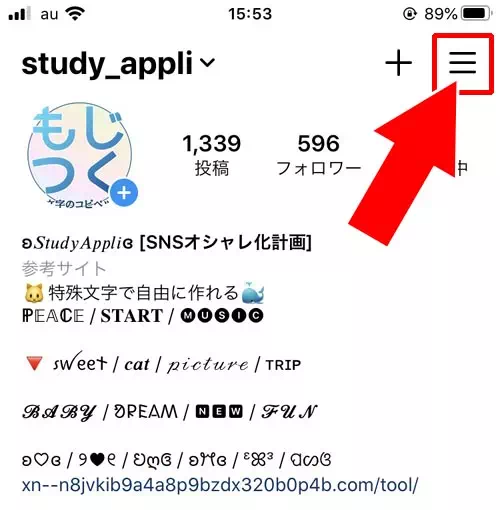
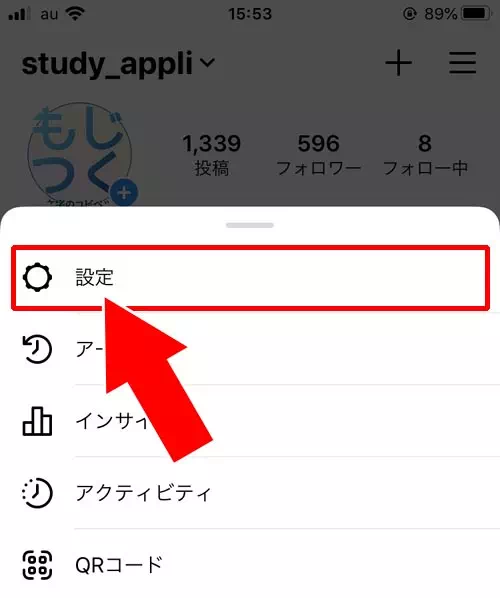
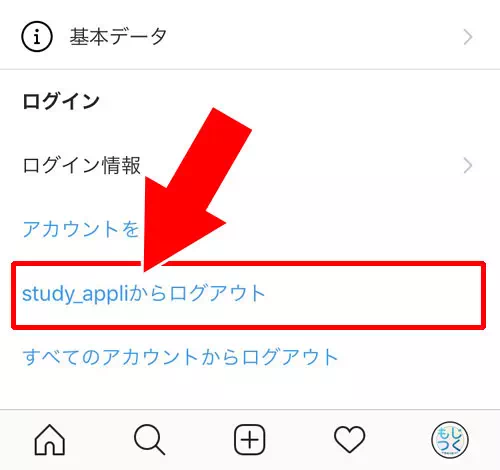
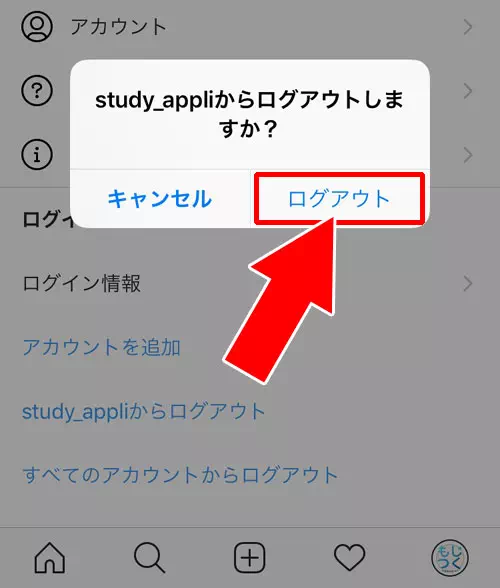
これでアプリ版でのログアウトが完了します。
また、アカウントを複数ログインしている場合には全てのアカウントを一括でログアウトさせる方法もあります。
複数アカウントを一括でログアウトさせる方法
インスタのアプリでは複数アカウントを切り替えできるように複数ログインしている状態を作る事ができます。
インスタを利用している多くの方は複数アカウントを持っているのではないでしょうか。
現在ログインしているアカウントを含めて、ログイン中のアカウントを一括でログアウトさせるには以下の方法で行います。
- インスタグラムアプリを起動し、プロフィール画面の『≡』アイコンをタップ
- 『歯車アイコン(設定)』をタップ
- 設定画面の下の方に『すべてのアカウントからログアウト』をタップ
- ログイン情報を記録するアカウントの『オンオフ』を設定
- 『すべてのアカウントからログアウト』をタップ
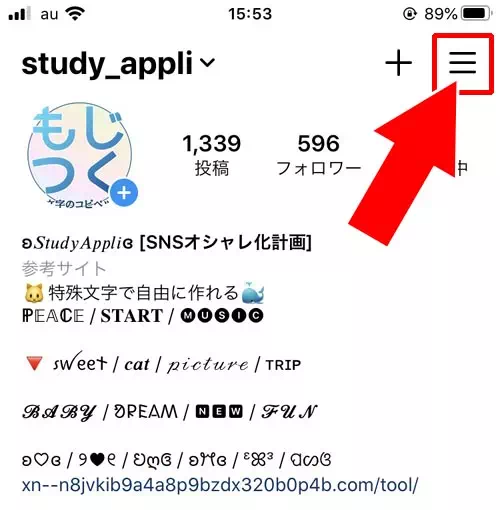
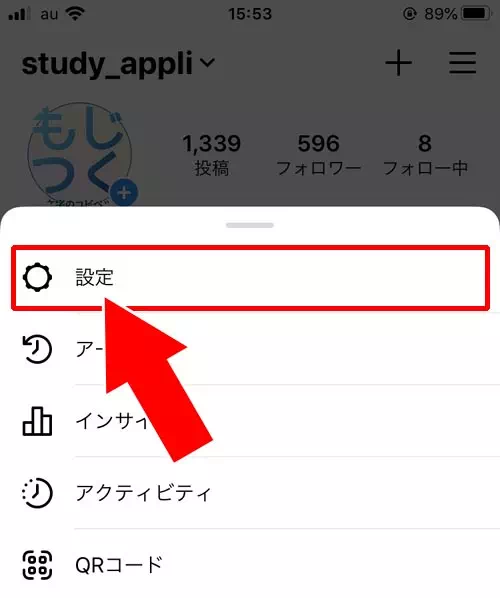
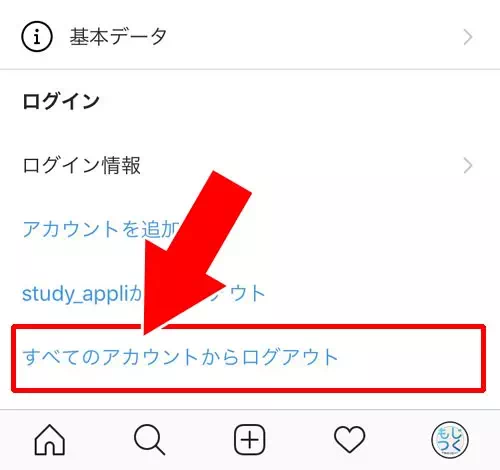
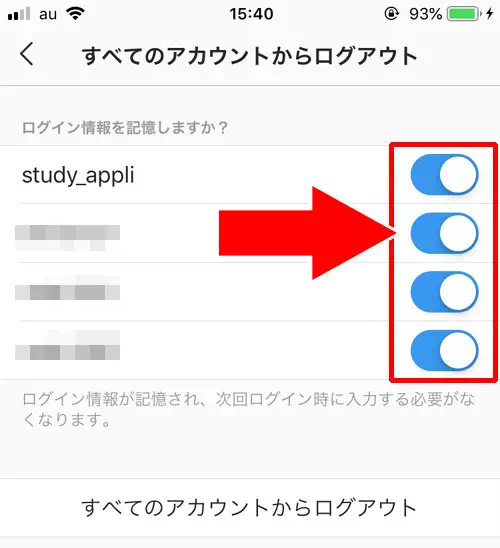
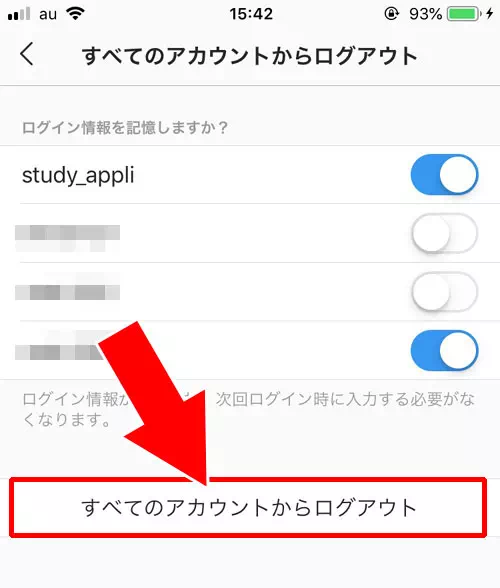
これで複数アカウントを一括でログアウトさせる事ができます。
web版やPC版でもインスタグラムを利用している場合、アプリでログアウトしてもweb版やPC版の方はログインしたままの状態です。
web版はweb版から、PC版はPC版の方でそれぞれログアウトしなければいけません。
web版からログアウトする方法
インスタのweb版からログアウトする場合には以下の方法で行います。
- インスタのweb版にアクセスしてプロフィール画面を開く
- 『歯車アイコン』(もしくは『…』)をタップ
- 『ログアウト』をタップ
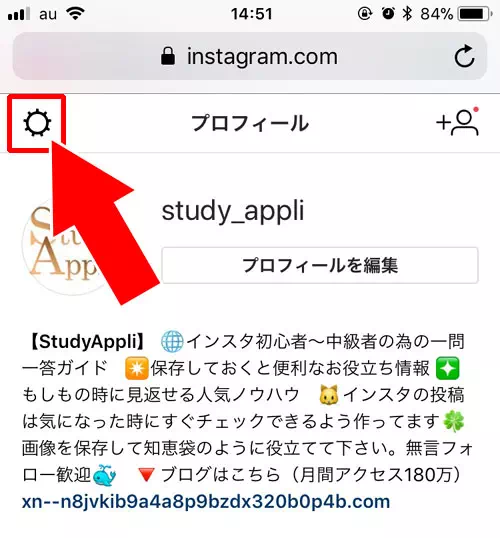
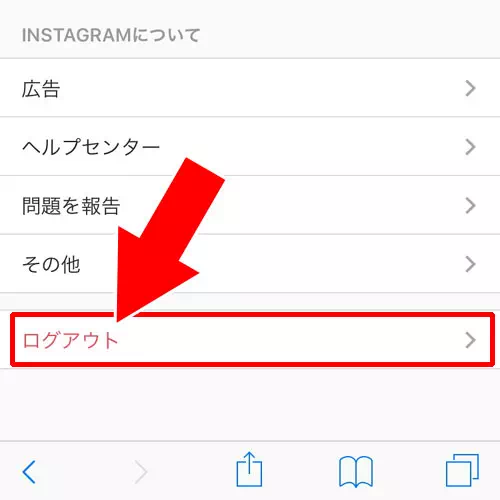
これでweb版のインスタからログアウトする事ができます。
web版からログアウトするとインスタのトップページが表示されて別のアカウントですぐにログインする事ができます。
また、web版はブラウザごとでログインやログアウトが必要となります。
例えば、safariブラウザを使ってインスタにログインしているアカウントと、chromeブラウザを使ってインスタにログインしてるアカウントを別々にする事ができます。
これにより、web版ではアカウントの切り替え機能が使えない代わりにブラウザを変える事で複数のアカウントを同時に使う事ができるのです。
ちょっとした裏技的な感じですが知っておくと便利ですよ。
PC版からログアウトする方法
PCにはPC用のweb版とWindows10版アプリが存在します。
Windows10版アプリの方はスマホアプリと同じ方法でログアウトできるのでスマホ版の解説を参考にして下さい。
インスタのPC版をログアウトするには以下の方法で行います。
- PC版インスタグラムのプロフィール画面を開く
- 『歯車アイコン』または『…』をクリック
- 確認画面が表示されるので『ログアウト』をクリック
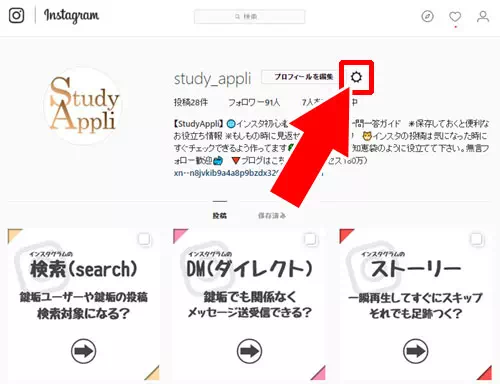
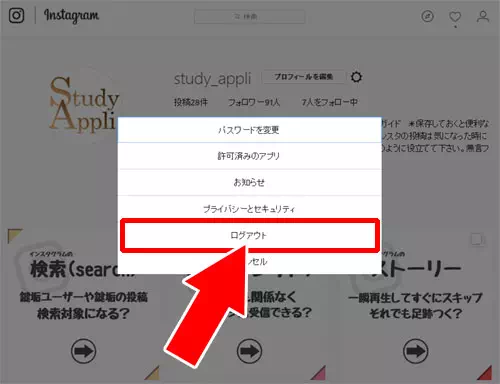
これでPC版からもログアウトする事ができます。
PC版のログアウトはweb版と同じですね。
PCでインスタを見る場合にはweb版として見る事になるのでログアウト方法や使い方も基本的には同じ扱いとなります。
また、アプリ版と同じように、PC版でログアウトしてもアプリ版ではログアウトされません。
全てログアウトしたい場合はPCとスマホそれぞれの端末でログアウトするようにしましょう。
インスタでログアウトできない原因と対処方法
インスタでログアウトできない時ってありませんか?
- ログアウトしたのにアカウントが消えない
- アプリの不具合でログアウトできない
上記のようにログアウトしたのにログアウトできてなかったり、そもそもログアウトができない状態になる事があります。
以下でそれぞれの対処方法について解説します。
ログアウトしたのにアカウントが消えない
ログアウトしたのにアカウントが消えないとは、インスタのアカウント切り替えのところにアカウントがずっと残ってるというケースです。
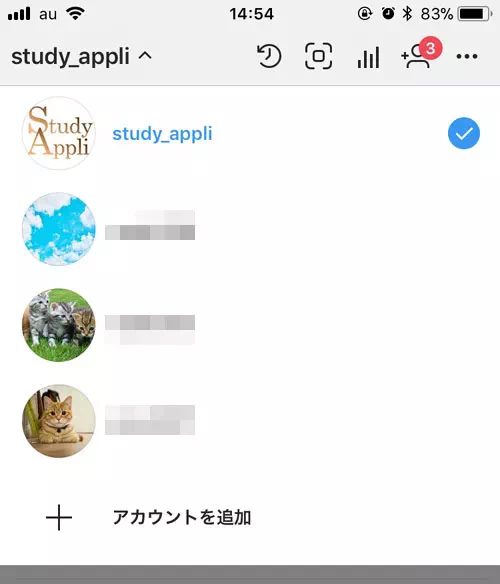
通常、ログアウトするとアカウント切り替え部分からアカウントが消えるようになってます。
しかし、インスタにはログイン情報を保存する機能があり、その設定がオンになっているとログアウトしてもアカウント切り替えからアカウント名が消えないようになります。
つまり、ログアウトしてアカウントを非表示にしたい場合にはログイン情報を保存しないように設定を『オフ』にしてからログアウトする必要があります。
ログイン情報の保存設定は以下の方法で変更できます。
- インスタグラムアプリを起動し、プロフィール画面の『≡』アイコンをタップ
- 『歯車アイコン(設定)』をタップ
- 設定画面にある『セキュリティ』をタップ
- 『ログイン情報を保存』をタップ
- ログイン情報を保存の項目が『オン』になっているので『オフ』に変更する
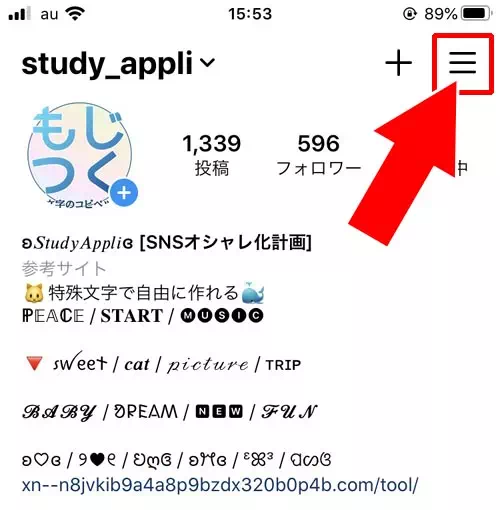
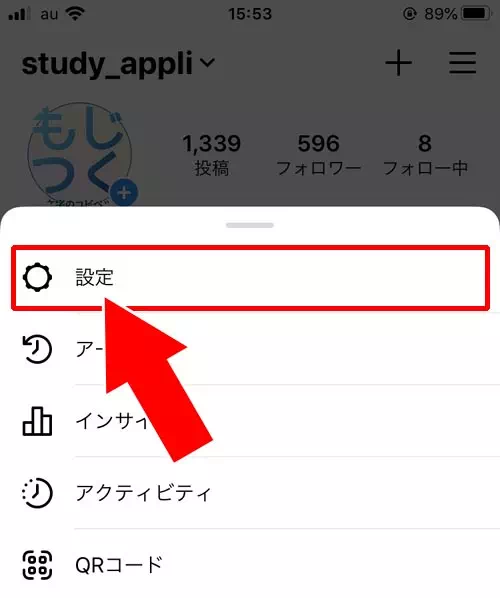
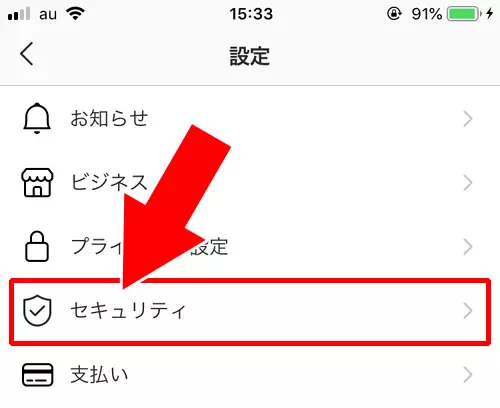
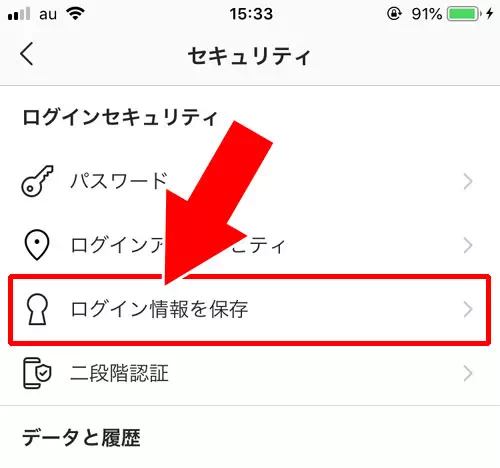
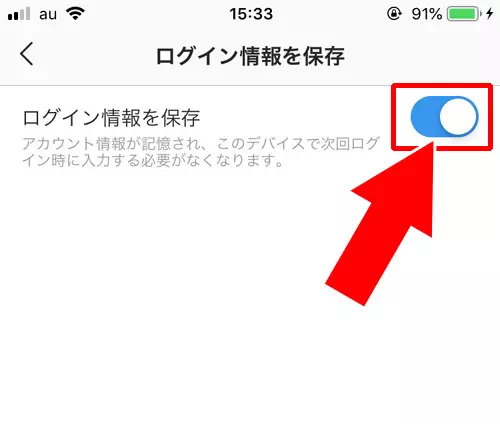
これでログイン情報がアプリ内に保存されないように設定できます。
ログイン情報の保存設定をオフにした後でアカウントのログアウトを行うようにしましょう。そうすればアカウントが非表示になります。
もしアカウントが消えないで困っている時は上記の項目を確認してみましょう。
アプリの不具合でログアウトできない
インスタアプリの不具合でログアウトできないというケースもありえます。
過去にも『ログアウトできない』という現象が発生しましたが、その時はアプリの不具合が原因でした。
具体的にはオプション画面にログアウトリンクが消えるという状態になってしまい、その結果ログアウトができない状態になり話題になっていました。
このように過去にもあった現象ですが、アプリのアップデートが行われた時にログアウトができないというような不具合が発生する事もあります。
基本的にこういった不具合はすぐに改善されて直る事が多いので少しの間様子を見るようにした方が良いでしょう。
アプリの再インストールなどをすると改善されるケースもありますが、いきなりアプリを消して再インストールするというのもリスクがあるので気を付けましょう。
とりあえず、インスタアプリの再起動やスマホ自体の再起動などをしてみたり、ツイッターなどで情報を集めてみるのも良いでしょう。
インスタのログアウトに関する疑問まとめ
インスタのログアウトについては色々な疑問があります。
『ログアウトしたら通知はどうなる?』
『ログアウトしたら足跡は消える?』
『勝手にログアウトされる原因は?』
このようにログアウトに関連した疑問って意外と多いです。
この項目ではその中でも特に多くの人が気になっている疑問をまとめてみました。
ログアウトしたいけど気になる事がある時や疑問がある時の参考にして下さい。
ログアウトしたら通知はどうなる?
インスタでログアウトしていても通知はくるの?
そんな疑問ってありますよね。
実際にログアウト中に通知がくるのか試してみましたが、ログアウトしていてもプッシュ通知はちゃんと届きました。
いいねされた時やコメントされた時、やフォロワーが増えた時の通知も問題なく来ます。
(※インスタの設定でプッシュ通知設定を『オン』にしていることが前提です)
また、自分がログアウトしたとしてもその事がフォロワーに通知されるという事はありませんが一つだけ注意する点もあります。
それが以下の項目で解説してる『オンライン中』の表示です。
ログアウトするとDM画面の『オンライン中』はどうなる?
インスタのDMで表示されている『オンライン中』はログアウトするとどうなるのか気になる方は多いですよね。
実際にオンライン中のアカウントをログアウトさせてみたところ、『オンライン中』の表示に変化はありませんでした。
このことから、アカウントをログアウトさせた場合も、ログアウトさせずにアプリを閉じただけの場合も見え方は同じだという事になります。
設定のログアウトリンクでログアウトさせてから5分後には『5分前にログイン』という表示に変わりました。これもアプリを閉じた場合の仕組みと同じですね。
インスタではログアウトによってオンライン中の表示は変わらないので注意しましょう。
DM画面で表示される『オンライン中』については以下の記事で詳しく解説しています。気になる方はこちらも参考にどうぞ。
関連リンク
ログアウト前に表示される『ログイン情報を記憶』とは?
インスタでログアウトしようとした時に以下のような確認画面が表示されたことはありませんか?
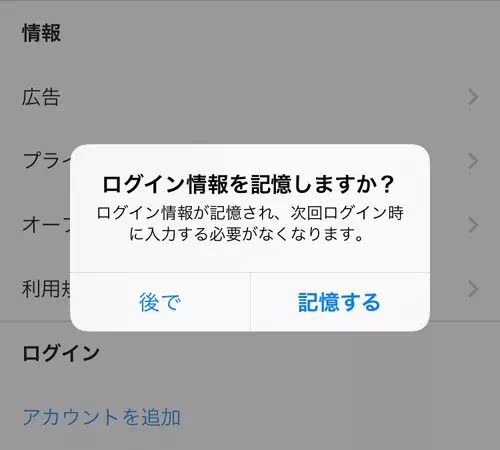
このように『ログイン情報を記憶しますか?』と表示されます。
ここで表示された『ログイン情報を記憶』とは何かというと、2018年の4月頃から追加された機能で、そのアカウントのログイン情報をアプリ内に保存しておける機能です。
ログイン情報を記憶すると次にログインする時にユーザーネームやパスワードの入力をせずにログインできるようになります。
つまり、この設定をしているとアカウント切り替えの部分にログアウトしたはずのアカウントが表示されたままとなります。
これは別の項目でもお伝えした『ログイン情報を保存』した状態と同じですね。
関連リンク
ログアウトする時に表示される『ログイン情報を記憶』と、オプション画面にある『ログイン情報を保存』というのは同じ意味の設定です。
よって、ログアウトする時に『ログイン情報を記憶』しても後から設定をオフに変更する事もできます。
ログアウトしたら足跡は消える?
インスタグラムではストーリーを見ると足跡が残るという機能があります。
その結果、間違えてストーリーを見てしまい足跡を付けてしまったから足跡を消したいという方が多いようです。
残念ながらログアウトしても足跡は残ります。足跡自体は自分で削除する事はできないようです。
足跡に関して気になる方はこちらの記事が参考になります。インスタの足跡に関する情報をまとめて徹底解説してるので気になる方は参考にして下さい。
関連リンク
ログアウトでアカウント自体を削除できる?
インスタグラムではログアウトしてもアカウントが削除できるわけではありません。
ログアウトは自分のアカウントに入らないようにするだけの処理なので、それだけではアカウントは消えずに残っています。
また、ログアウトではなくスマホからアプリの削除(アプリのアンインストール)をしてもアカウントは削除されません。
アカウントを削除するにはアカウント削除処理を行う必要があります。
アカウントの削除は以下の方法で行います。
- 以下のアカウント削除ページにアクセス
- 削除したいアカウントでログイン
- アカウントを削除する理由を選択
- パスワードを再入力
- 『アカウントを完全に削除』をクリック
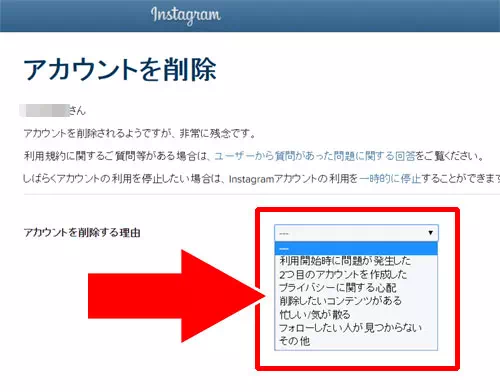
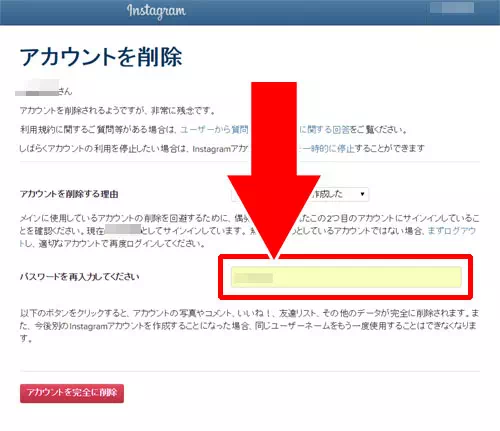
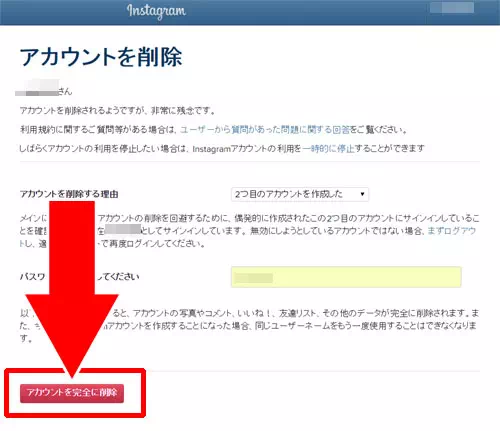
これでアカウントを削除する事ができます。
アプリのログアウトやアンインストールでアカウントを削除できたと思っている方もいますがアカウントはずっと残り続けます。
もしアカウント自体を削除したい時にはセキュリティ的にもしっかりと削除処理をしておきましょう。
勝手にログアウトされる原因とは?
インスタでアプリを起動すると知らないうちにログアウトしていたという経験はありませんか?
私も何度か経験があるのですが、自分ではログアウトしてないのにアプリがログアウト状態になっていて再度ログインをしなければ入れないという事が過去にありました。
そこで色々と調査をしていたのですが、インスタが勝手にログアウトされる原因というのは以下のような原因が考えられます。
- アカウント乗っ取りやハッキングの可能性
- アプリのアップデートにより自動的にログアウトさせられた
過去にもアカウントが乗っ取られたという事例があり、インスタ内でもそういうケースがあるようです。
パスワードを簡単なものに設定していると簡単に乗っ取られてしまうので注意しましょう。
とは言え、アカウントの乗っ取りがそんなに頻繁にしかも大多数のユーザーで行われるというのも考えにくいです。
もう一つの原因として考えられるのがアプリのアップデートによる自動強制ログアウトです。
通常のアップデートはログアウトなどをしなくてもアプリ内で勝手に適用されるのですが、場合によっては一度ログアウトしなければ反映されないというものがあるのかもしれません。
インスタで勝手にログアウトされた時にアップデートが行われていることがあるので、それが原因でログアウトされているという事も考えられます。
全てのユーザーが同じようにログアウトしているわけではないので、iphoneとandroidスマホでは仕組みが違うのかもしれませんし、osのバージョンによっても変わるのかもしれません。
明確な原因は不明ですが、こういった事があるという事だけでも知っておくと多少は不安も減るかと思います。
もし友達が同じような状態になっていたら教えてあげましょう。
ログアウトしたらログインできなくなった
ログアウトする前に一番注意しなければいけないのが、あらためてログインしようと思った時にログインできなくなる事です。
ログインできなくなる原因で一番多いのがパスワード忘れでしょう。
インスタグラムにログインするにはユーザーネームとパスワードが必要になりますが、パスワードは最初に決めてからほとんど使う機会がないので覚えていないという場合が多いです。
『ログアウトしたらログインできなくなった!』
そんなことにならないように、ログアウトする時にはパスワードの確認や変更をしておきましょう。
関連リンク
まとめ
インスタのログアウトについてはこれでほぼ把握できたかと思います。疑問なども解決できていればいいのですがいかがでしょうか。
ログアウト自体の仕組みはシンプルですが、設定などによってログアウトできてないように見えたり、アカウントが残っていたりするので注意が必要ですね。
サブ垢など、複数のアカウントを持っている方は特にです。
とりあえず、インスタの設定にある『ログイン情報を保存』を『オフ』にしてログアウトすれば解決できるという点だけでも覚えておくと良いでしょう。
後はアプリ版、web版、PC版でそれぞれログアウトしなければ全ての端末でログアウトした事にならないという事も忘れずに。